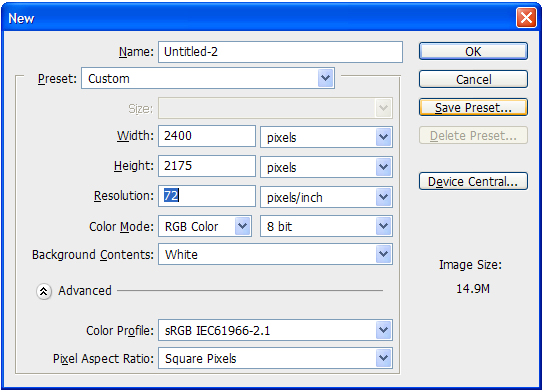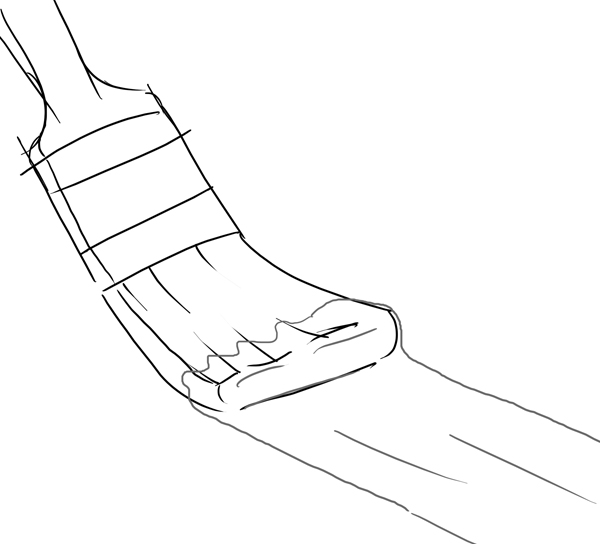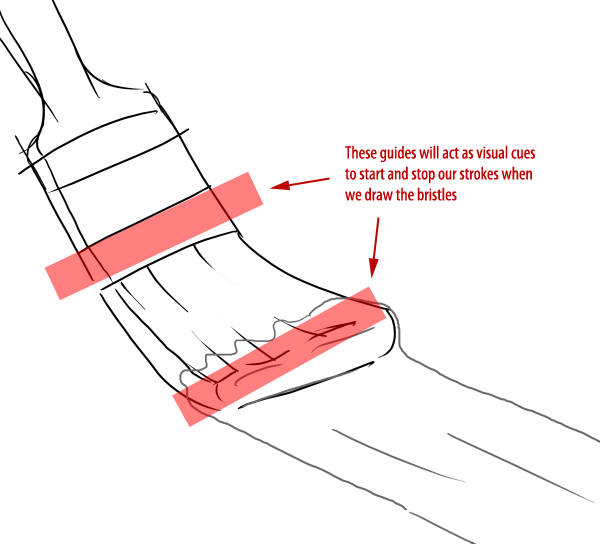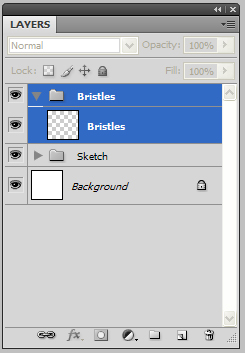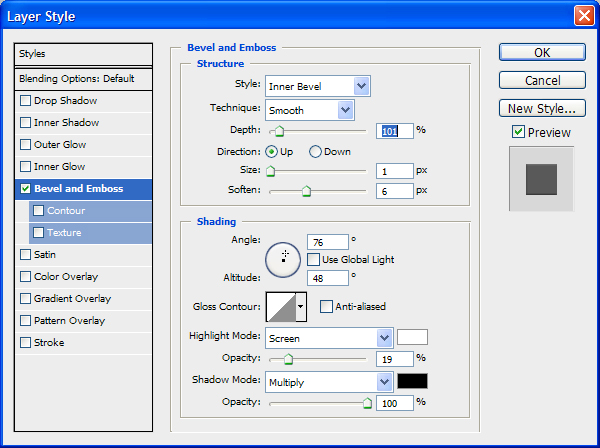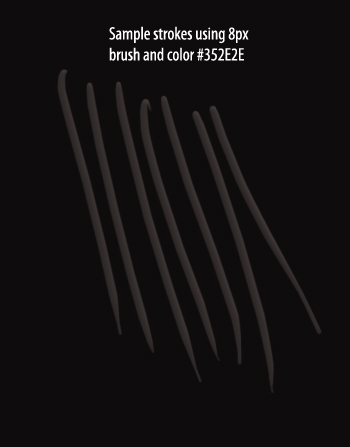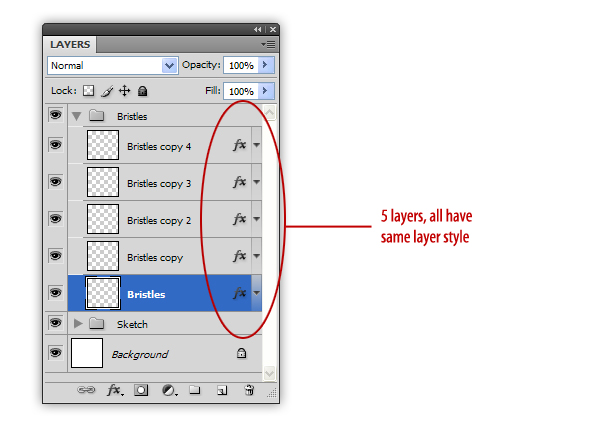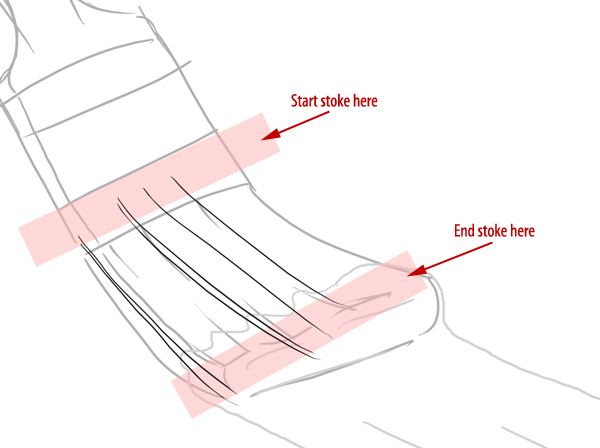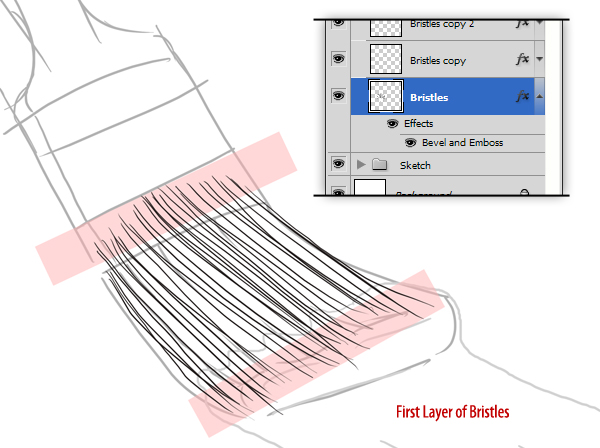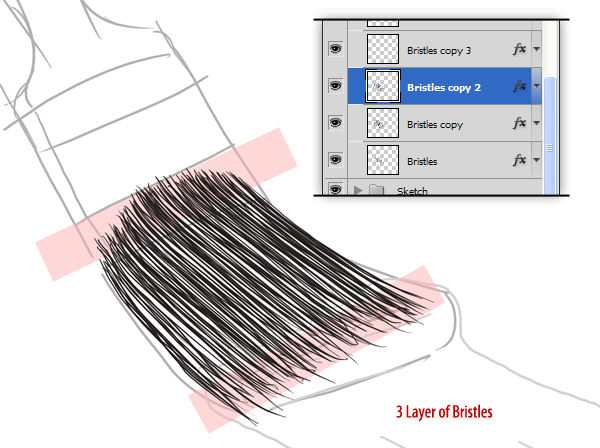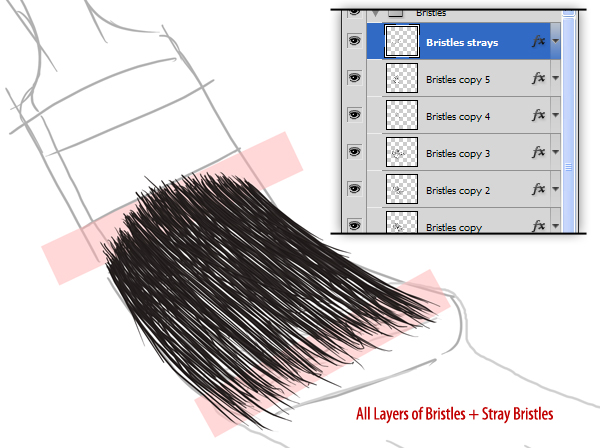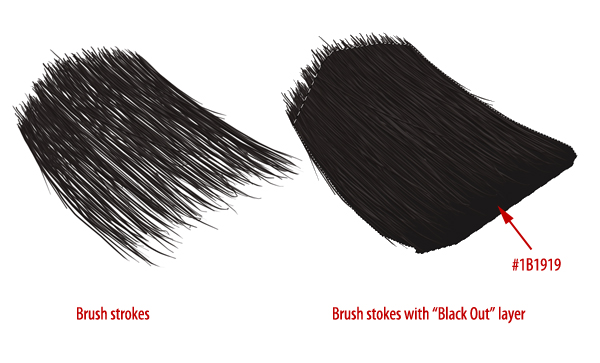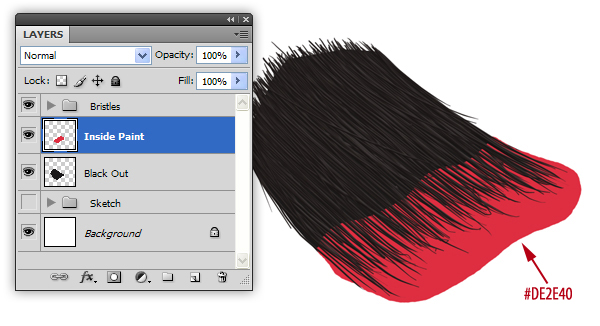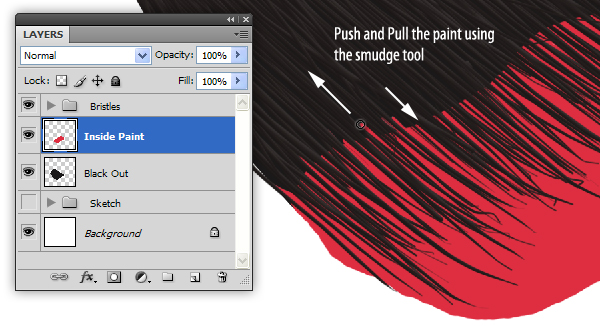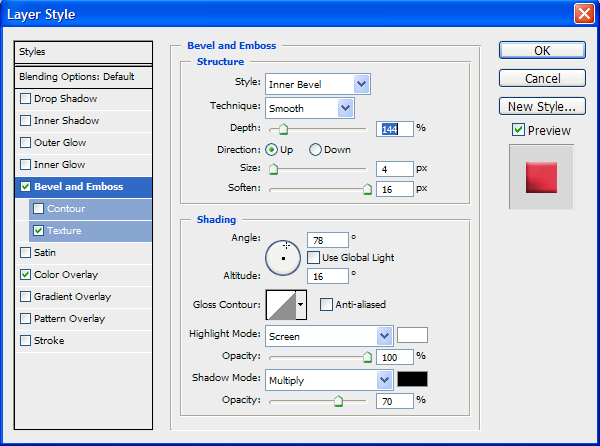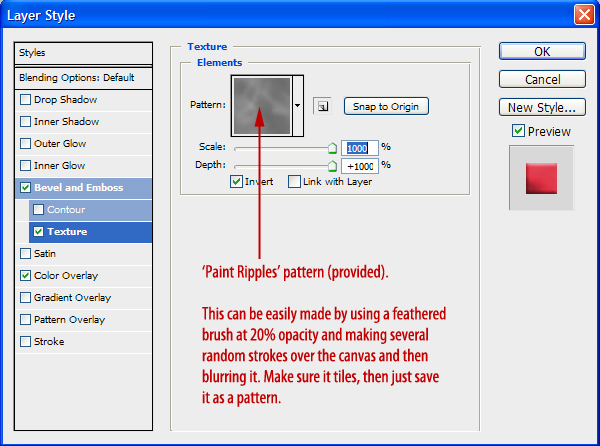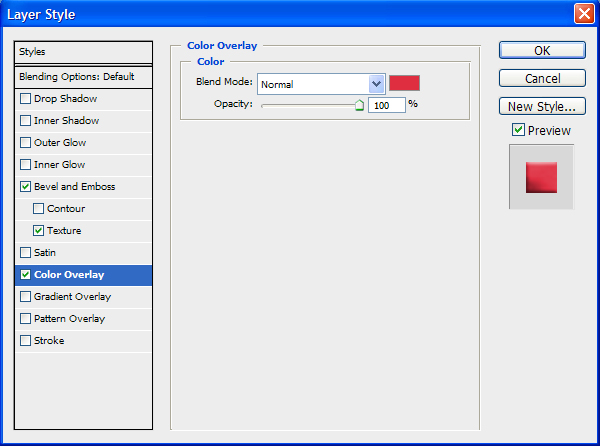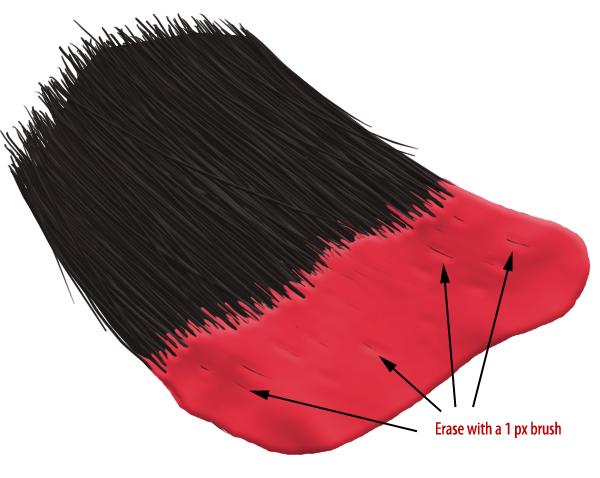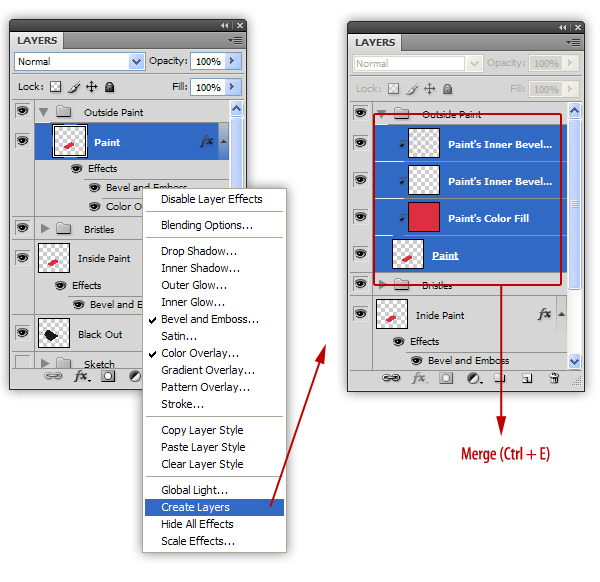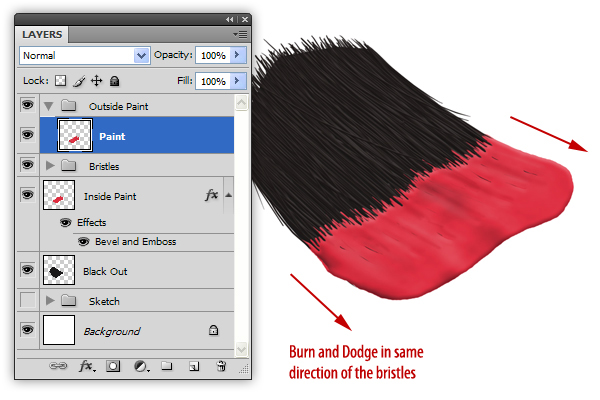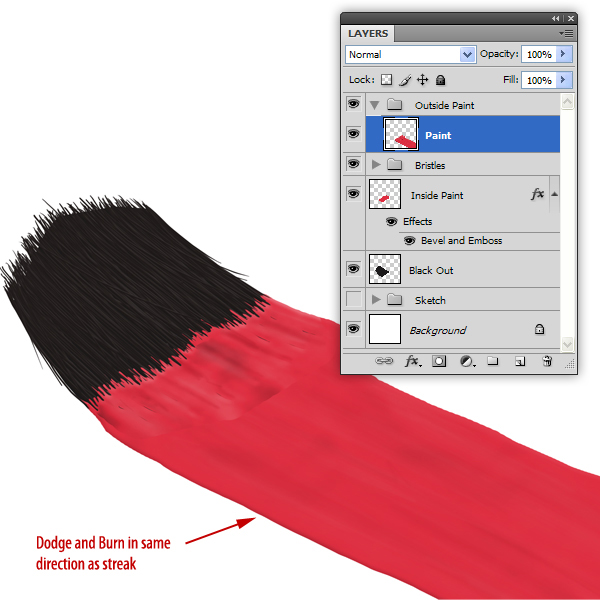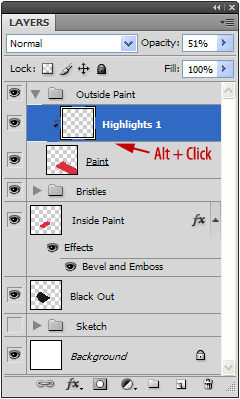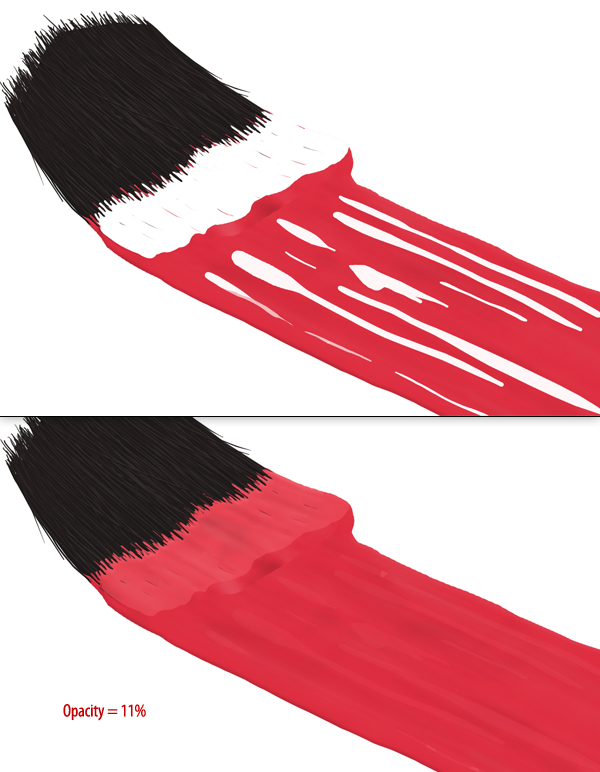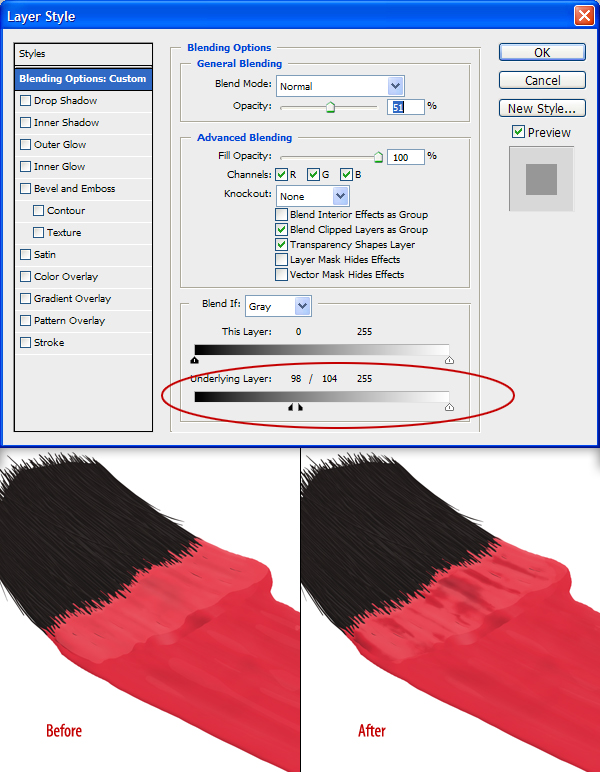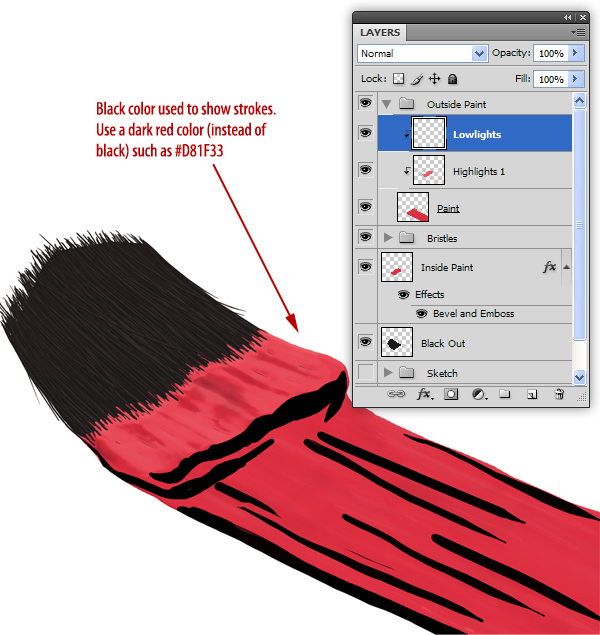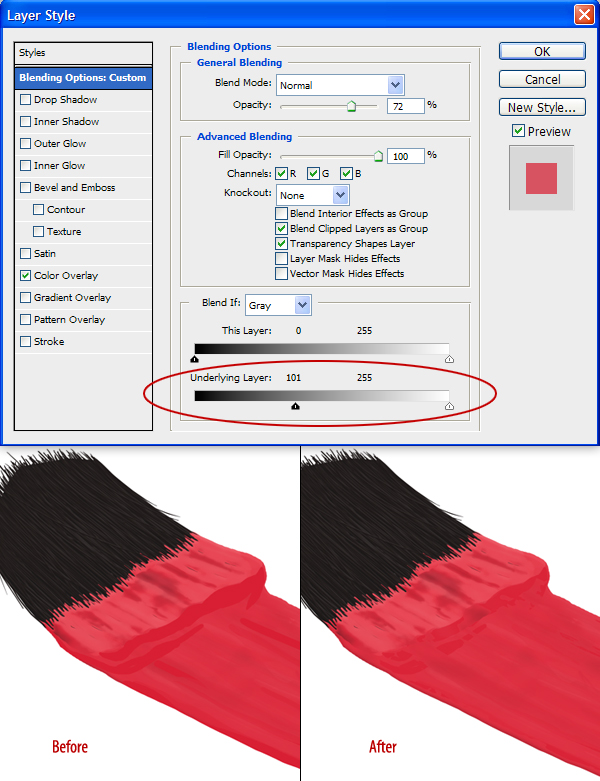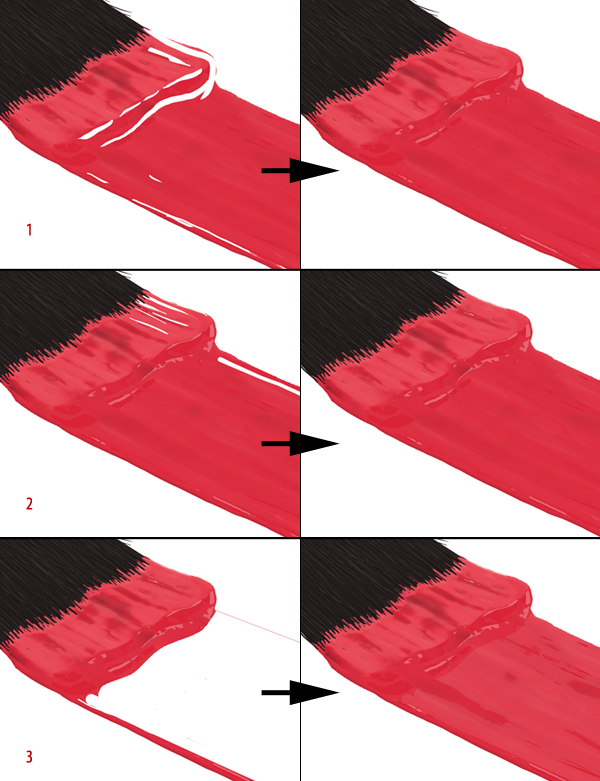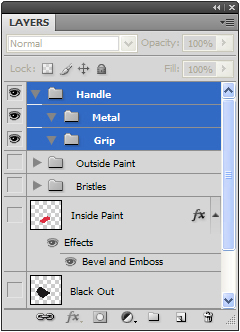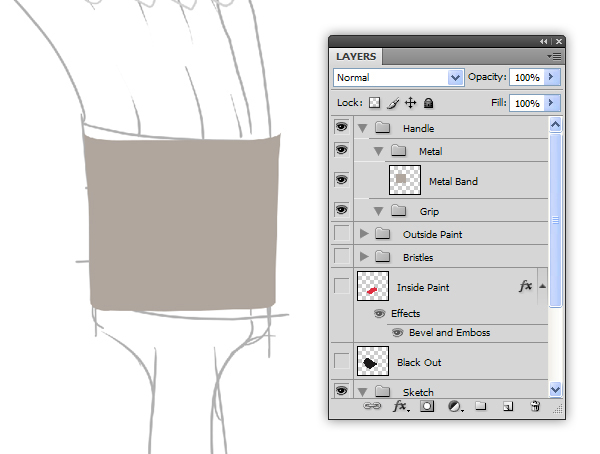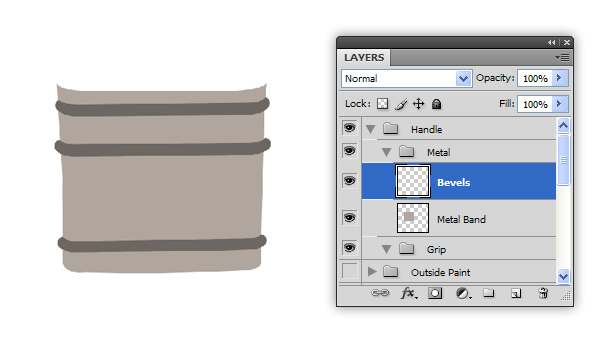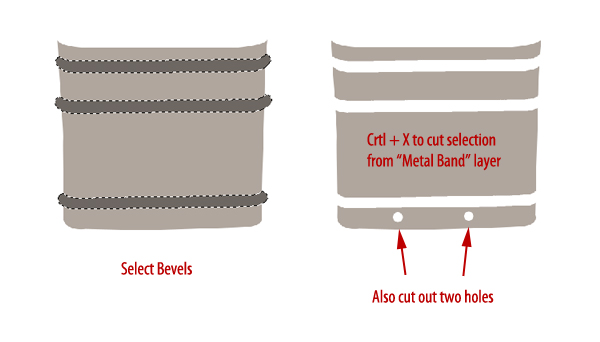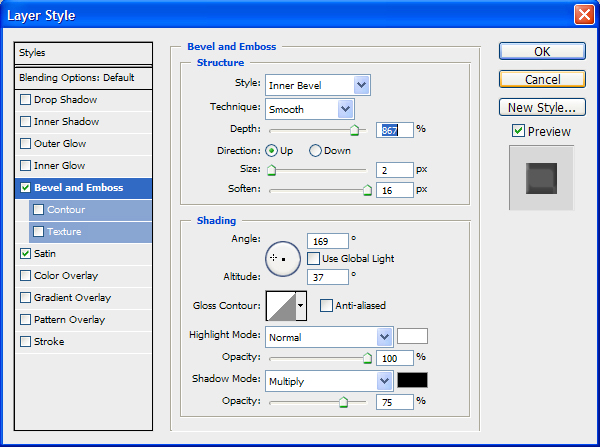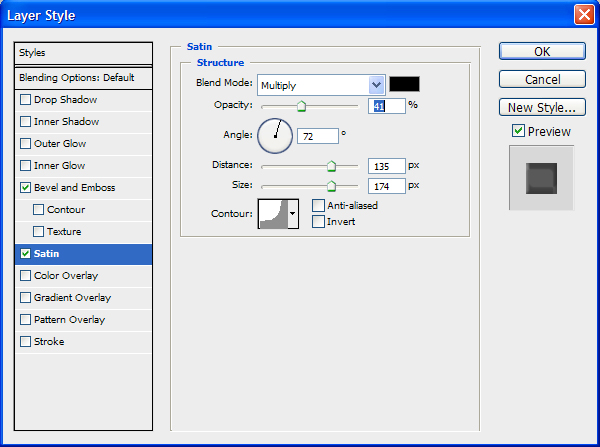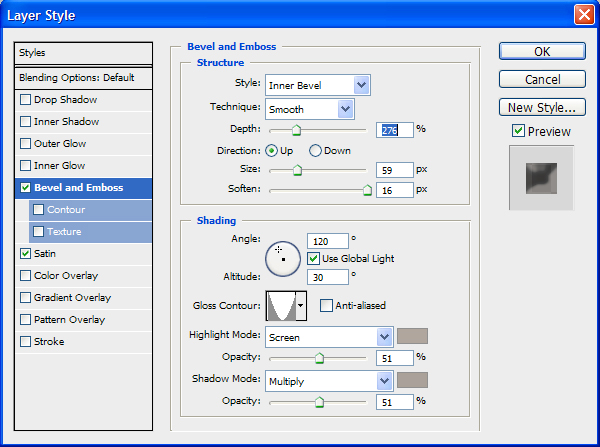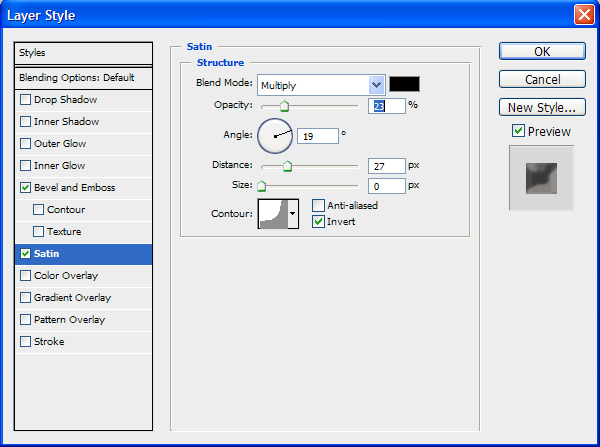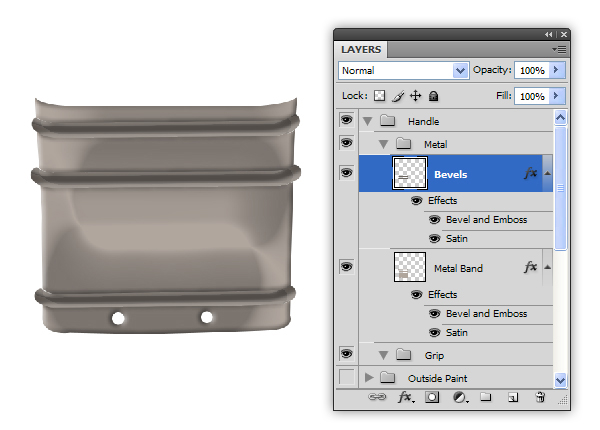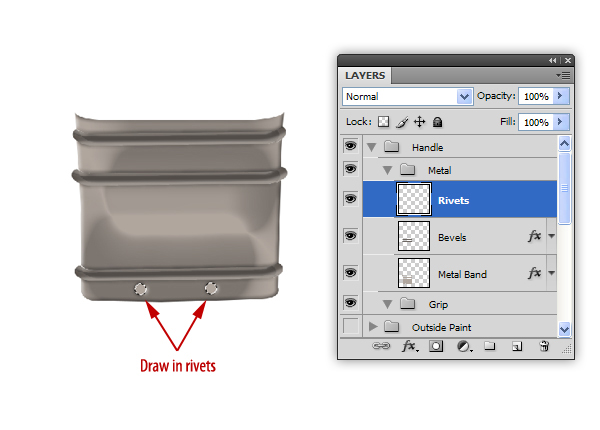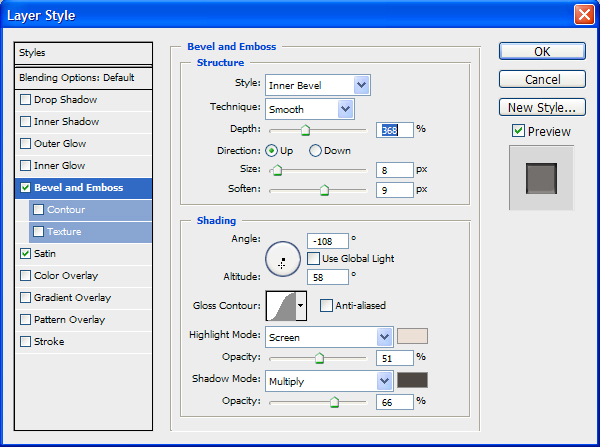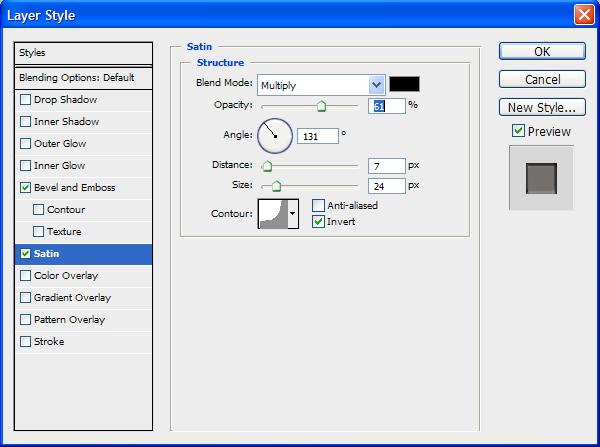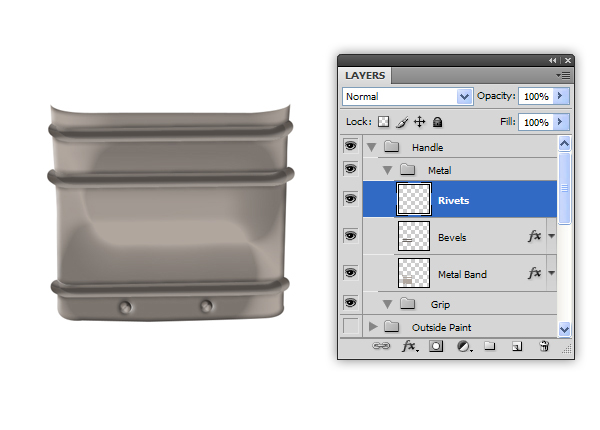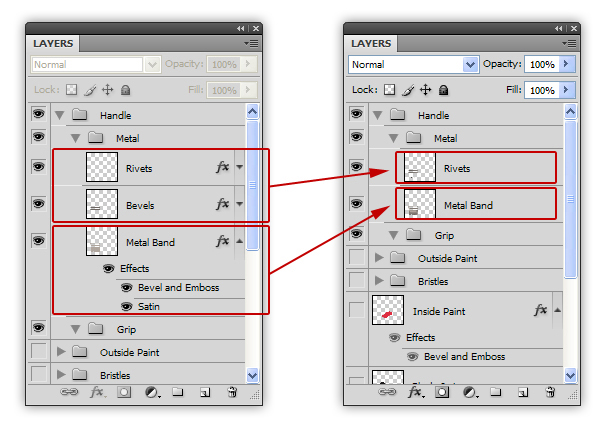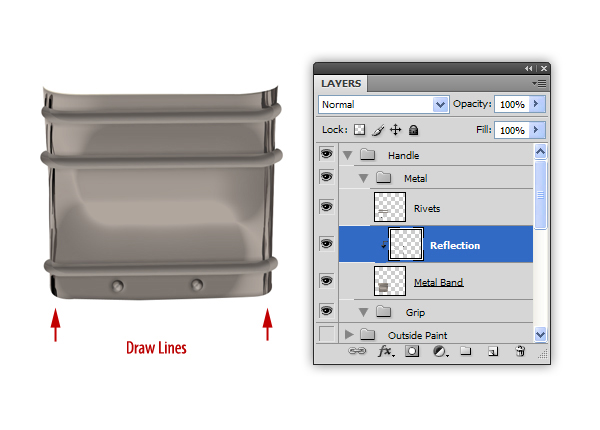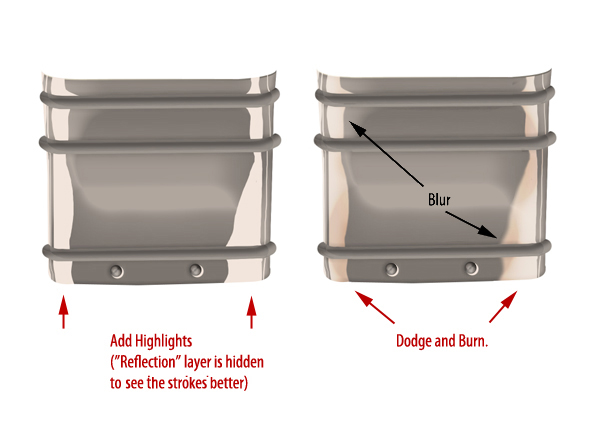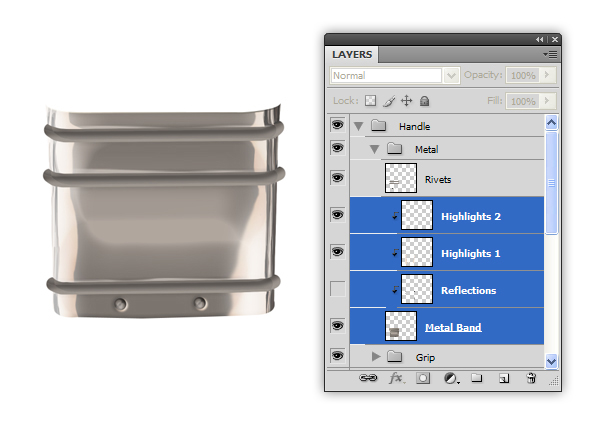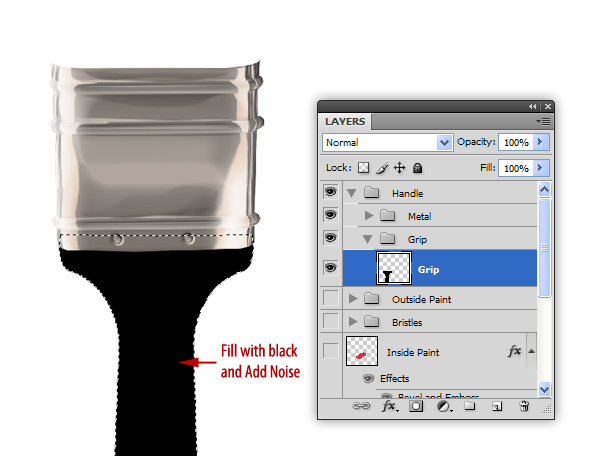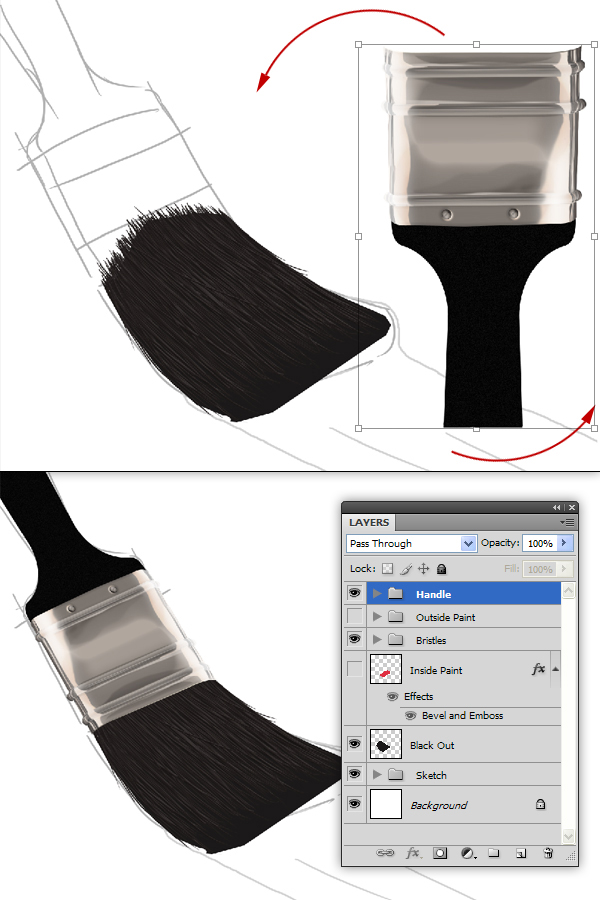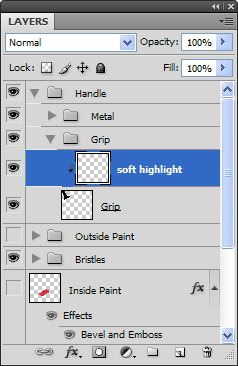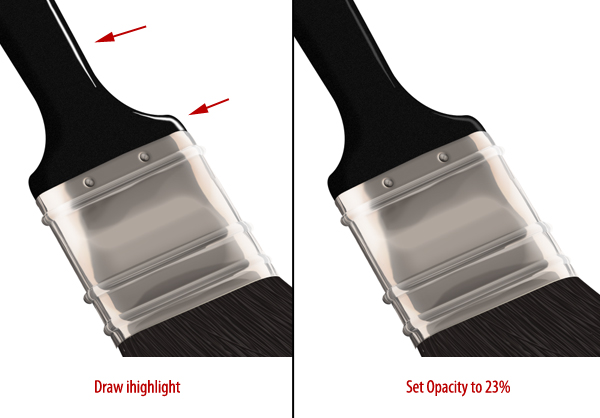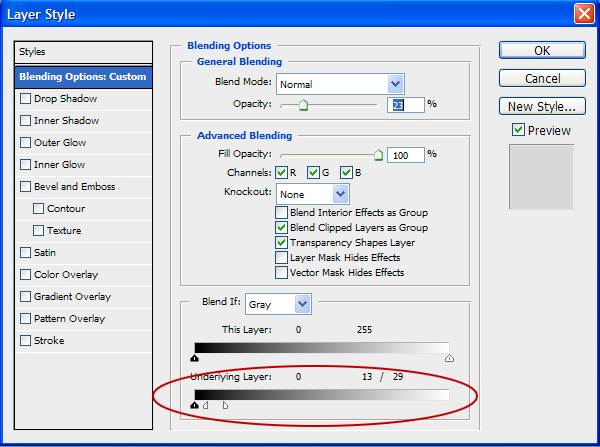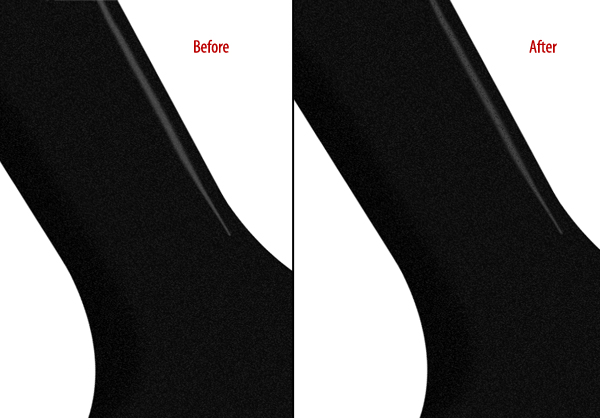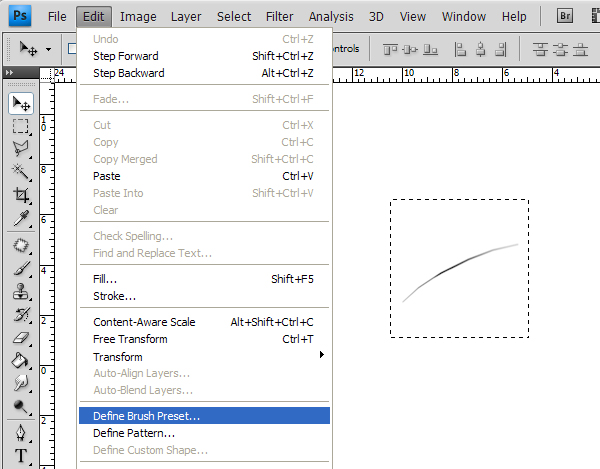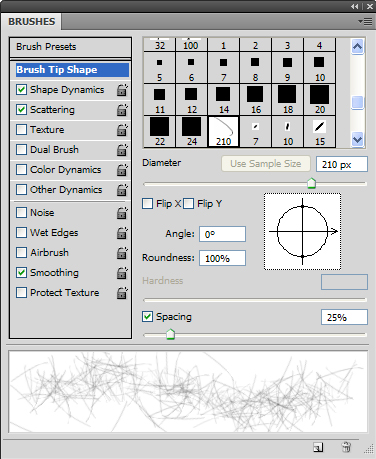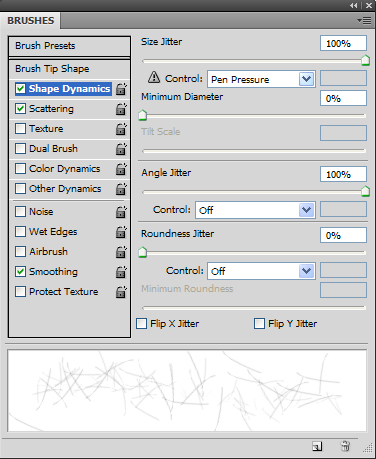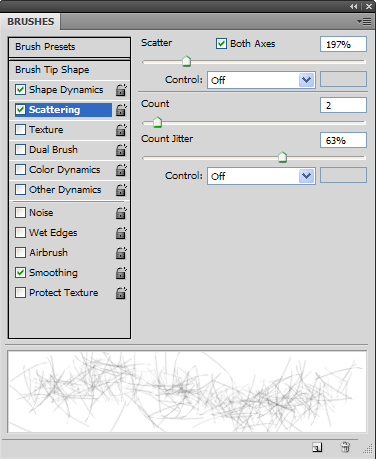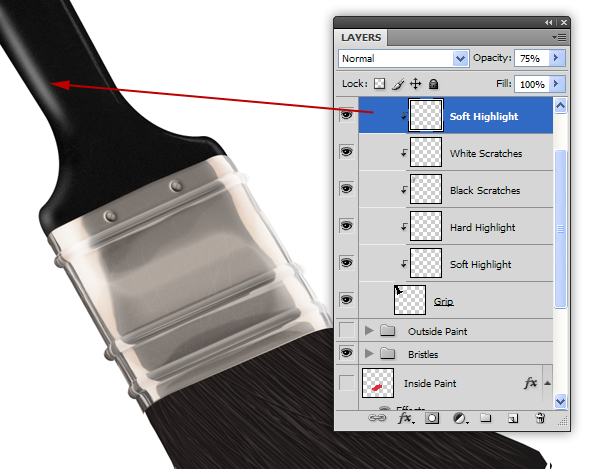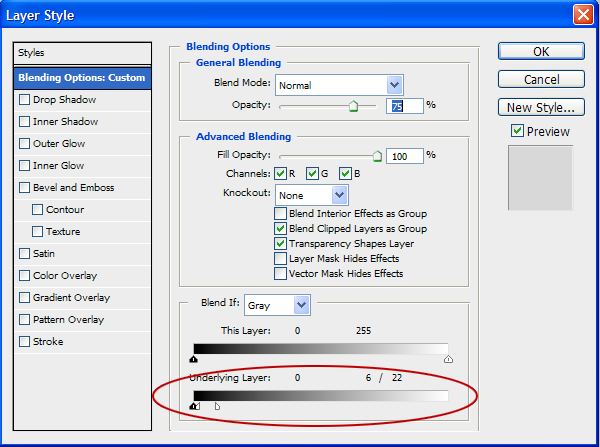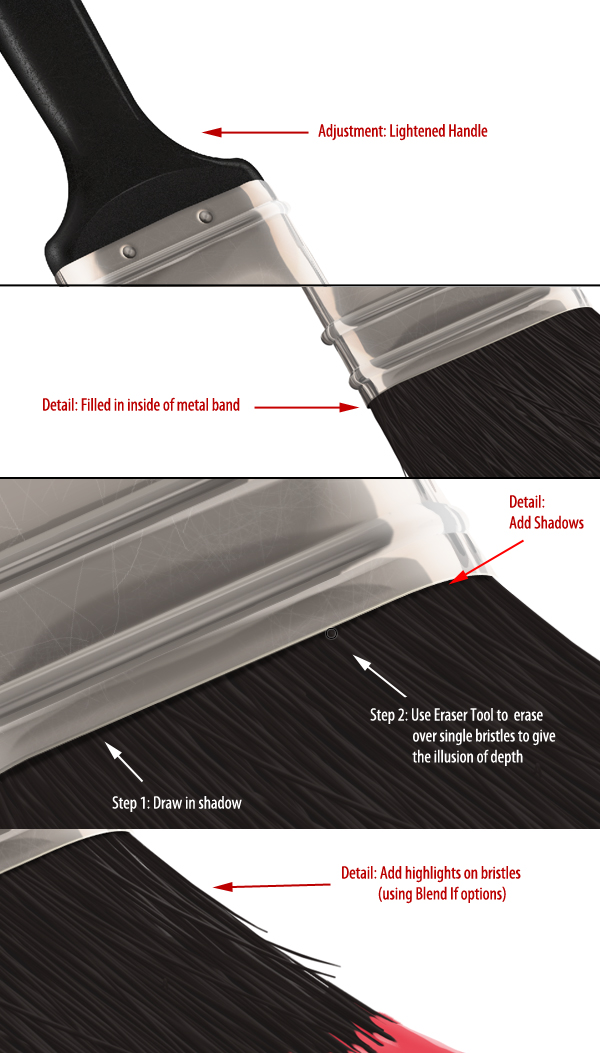skabe maler i photoshop,,,,,,, skaber stadig liv objekter i photoshop er ofte god praksis for at lære at lave andre ting.i dag og rsquo; s forelæsning vil vi vise, hvordan til at skabe en realistisk at male børste med lag - styles, udklip masker, og ikke så almindeligt anvendte blanding, hvis kiks.lad &rsquo er i gang!,,,,,,, tutor tutor aktiver, denne anvender en skik skabt mønster.download her:,, male det mønster, trin 1, skaber et nyt dokument (2400px x 2175 px).skitsere en scene med en pensel.,,, trin 2, det er frivilligt, men jeg har tilføjet nogle supplerende visuel retningslinjer for at hjælpe mig gøre børsten.,, trin 3, før vi begynder at børster, skabe en ny gruppe, kaldet "børster." i denne gruppe, skabe et lag "børster" og tilføje følgende lag stil.,,, trin 4, overlapper de tomme lag 5 gange.da vi er en masse børster, vi skal trække dem på fem forskellige lag.hvis vi forsøgte at gøre dem alle på en lag, slagtilfælde falder sammen, og ødelægge det lag, stil, der er anvendt.vælg den nederste mest lag i "børster" gruppe, og med en lille børste, begynde at tegne linjer under anvendelse af de retningslinjer og skitse som henvisninger.,,, løntrin 5, fortsat trækker børster på de resterende fire lag, at tilføje nogle variationer og omstrejfende børster som dig.det er gratis at tilføje flere lag, som de finder nødvendigt.,,, trin 6, når du er færdig, du kan se, at der er stadig flere huller i krattet.at ordne det, skabe et nyt lag, kaldet "sorte" under "hår" gruppe og male en mørkegrå farve (# 1b1919) til at udfylde alle huller.,, trin 7, næste, vi vil gerne have noget maling til børster.før vi tilføje den indlysende maling til spidsen af den børste, ønsker vi at gøre det anføres, at børster har optaget nogle af maling.for at gøre dette, skaber et nyt lag, kaldet "i maling" under "hår" - gruppen.næste, bruge pensel værktøj til at tilføje en klat farve som vist.,, trin 8, til at skabe den virkning, at den har taget de børster maling, anvende den plet værktøj, fastsættes til 100%, at skubbe den maling på tilfældige børster.,, trin 9, nu kan vi tilføje maling på toppen af børster.skabe en ny gruppe, kaldet "uden for maling" over "hår" gruppe og bruge pensel værktøj til at tilføje en klat af samme farve til spidsen af en børste.anvende samme teknik med noget værktøj til at skubbe den farve på tilfældige børster.,, trin 10, til at give farve visse variationer, tilføje følgende lag styles.som et valgfrit trin, kan du slette værktøj (e) fastsat til 1 px slette linjer fra maling.dette vil give den illusion, at nogle svinebørster, som er ved at male.,,,, trin 11, vi ønsker at fusionere de lag virkninger for, at lag.for at gøre dette rigtigt. klik på "male" lag og vælge "skabe lag" (dette vil omdanne lag styles i deres egne lag).nu, bare vælge alle de nye "male" lag og fusionere (kommando /ctrl + e), trin 12, anvendes den dodge og brænde redskaber til at tilføje endnu en ændring af maling.sørg for at undgå og brænde i retning af børster.,, trin 13 næste, vi skal tilføje den stribe maling.skabe et nyt lag, kaldet "streak." bruge pensel værktøj til at tilføje en stribe maling med samme farve, maling, der er på børster.,, punkt 14, brug den dodge og brænde redskaber til at tilføje nogle subtile ændring til senere.når du er færdig, fusionere i lag med "male" lag.omdøbe den til "lag maling." gå 15, nu skal vi give male det våde look.til at begynde med, skabe et nyt lag, kaldet "fremhæver 1" og gøre det til et udklip lag (alat + klik på lag - panelet). trin 16, træk nu i nogle hvide fremhæver som vist.dette lag er uklarhed på 11%, skridt 17, åbne lag er lag styles og tilpasse "blanding, hvis underliggende lag" kiks, som vist.,, gå 18, næste, vi skal gøre det samme med en mørkere farve.skabe en ny udklip lag "lowlights" og bruger en mørkere rød maling i nogle lowlights.,, skridt 19, som "lowlights" lag er uklarhed til 72% og åbne lag styles at justere blanding, hvis schneider, som vist.,, gå 20, vi kan bruge denne teknik for at tilføje fremhæver og tilpasser sin blanding, hvis kiks til at færdiggøre "våde" se maling (jeg brugte den teknik, at tilføje 3 mere fremhæver).,, gå 21, nu børster og maling er overstået, kan vi skabe resten af børste.gem alle lag i forbindelse med maling og børster.næste, skabe en ny gruppe, kaldet "klare".i denne gruppe, skabe to nye grupper "metal" og "fast".,, skridt 22 i "metal" gruppe, skabe et nyt lag, kaldet "metal band." ved hjælp af den skitse, som en rettesnor, skaber den form for metal band, der har børster i stedet.jeg fandt det lettere at skabe den børste er klare op.det kan hjælpe til at gå tilbage til tegning og skabe en kopi til at dreje den, så den børste, står op, gå 23, skabe et nyt lag, kaldet "bevels" og trække i nogle bevels.du kan bruge pennen redskab, hvis du vil, men jeg har lige brugt den børste værktøj.,, skridt 24, brug "bevels" lag at foretage en udvælgelse (kommando /ctrl + klik den virksomhed beskrevet).dette udvalg til at skære (kommando /ctrl + x) "metal band" lag.også skære huller for nitter.alle disse nedskæringer vil give os flere kanter for installationer og emboss virkning i de næste skridt, skridt 25 tilføjes følgende lag stil "metal band" lag, tilføje følgende lag stil "bevels" lag.,, bør resultatet ligner billedet nedenfor. gå 26, skabe et nyt lag, kaldet "nitter." tilføje en lille cirkel ved hver åbning på metal band og tilføje følgende lag styles.,,, image skal ligne følgende skridt 27, nu at tage det næste skridt lettere, fusionere "nitter" og "fasen" lag sammen.næste, fusionere lag stil "metal band" lag.,, skridt 28, skabe et nyt lag, kaldet "overvejelser" og gøre det til et udklip lag til "metal band" lag.brug en mørk farve til trække flere linjer for at skabe en illusion om en refleksion.,, skridt 29, skabe en klipning lag "fremhæver 1." ved hjælp af en lysere farve, trække nogle højdepunkter som vist.bruge brænde redskab til at give farve visse variationer og sløre værktøj til at mildne nogle af højdepunkterne.,, gå 30, skabe en klipning lag "fremhæver 2" og ved hjælp af de samme teknikker fra det foregående trin, tilføje nogle yderligere højdepunkter.,, dit billede skal ligne følgende skridt 31, nu det har vi tilføjet overvejelser og fremhæver som udklip lag på "metal band" lag, vi vil bruge de samme metoder til at tilføje overvejelser og fremhæver, at bevels.når dette er gjort, tilføje yderligere oplysninger, som du vil,.,, trin 32, skabe et nyt lag, kaldet "fast" i den tidligere skabt "fast" - gruppen.tage form af en børste, klare og fyldes med sort.giv det en støj (filter> støj> tilføje, støj) med en fastsættelse af 10%, 33, skridt, før vi afslutter det greb, drej og forvanske "klare" gruppe i position på vores scene.unhide "skitse" og "hår" gruppe for at hjælpe med den placering, skridt 34, nu, vi skal begynde at teksturering, greb.det vil vi gøre med en række udklip lag.skabe en ny udklip lag til "fast" lag og ved hjælp af en blød børste, maling, en del af det hvide (se billedet nedenfor).dette lag er uklarhed til 3%.,,, skridt 35, på en ny udklip lag, udarbejde en tyndere fremhæve på håndtaget.ændring af opacitet til 23%.åben det lag, stilarter og tilpasse lag er blanding, hvis schneider, som vist (dette vil ødelægge fremhæve, så det ikke anføres det glatte).,,, trin 36, vil jeg gerne tilføje nogle skrammer på bush er klare for nogle tilføjede realisme.for at gøre dette, åbne et nyt dokument og en tynd børste stoke.vælg slagtilfælde og gå til at redigere> definere børste er indstillet til at gøre det til en børste.,, skridt 37, åben din børste panel og tilpasse de indstillinger til de nye børste variable størrelse og sprede.,,, går 38, tilbage til det vigtigste dokument, på en ny udklip lag, anvende de rifter børste vi har lige skabt at gøre sort rifter på håndtaget.,, skridt 39, skabe en klipning lag og tilføje nogle flere skrammer, denne gang i hvidt.tilpasning af opacitet af både lag så kradsemærkerne er lidet synlige (mørkere overvågningsenheder har måske svært også det).dit billede skal ligne følgende:,, gå 40, som et valgfrit trin, kan du gå ind til "metal band" lag og anvende de samme ridser børste at tilføje rifter, til metal, skridt 41 tilbage i "klare" gruppe om en ny udklip lag, bruge pensel værktøj at male et blødt fremhæve som vist (sørge for, du ikke bruger de rifter børste).ændring af blandingen, hvis miljøer som vist og ændre dens uklarhed til 80%.,,, skridt 42, på en ny udklip lag, skabe en tyndere fremhæve oven på det sidste.tilpasning af blandingen, hvis indstillinger svarende til det sidste lag, vi gjorde, og ændre uklarhed på 12%.,, gå 43, om en ny udklip lag, skabe en oval og fylder den med hvide.drej det i perspektiv og tilføje en lag - maske til at slette en del af bunden af det.tilpasning af blandingen, hvis slider og dets blanding tilstand til overlap.,,, skridt 44, brug en børste værktøj til at tilføje lidt af et højdepunkt på fasen.brug den tåge værktøj til at mildne fremhæve.,, skridt 45 endelig, kan vi gå tilbage gennem billedet til at tilføje nogle detaljer eller foretage mindre justeringer, skridt 46, unhide alle de lag, og du er færdig.hvis du vil, kan du bruge den originale "fast" lag at tilføje forskellige mønstre.i dette tilfælde, jeg har tilføjet et lille træ, afslutte med en konsistens, jeg har allerede skabt med photoshop.,, sidste billede,